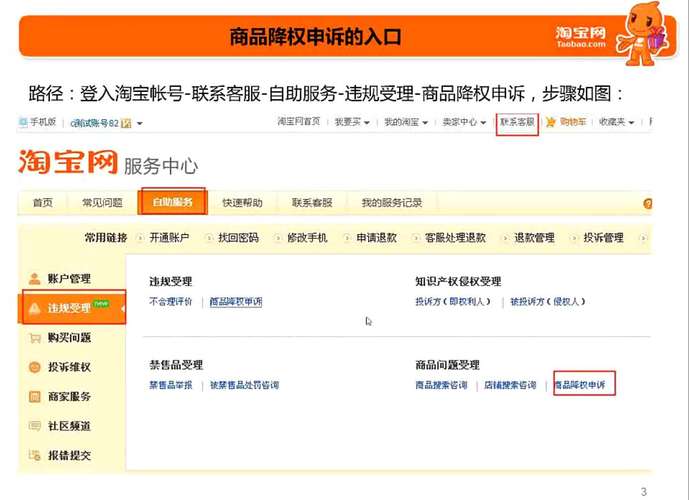首先,我們把人摳出來(這個傳說中的18摳,不需要多說吧)。



由于光線是來自右前方,所以,我們選擇住曲線調整層,執行 編輯>變換>扭曲,讓陰影呈現在左側位置。

我調整了一下投影的兩側。

接下來,因為陰影的形狀與身體(人)稍微不一緻,我們将修正它。

下面,我将連接這裡的陰影。我直接用的鋼筆工具把它連接起來。



如果你覺得不好理解,可以自己拿個什麼東西,來觀察一下陰影,你會立即理解的。 根據這個規則,我們将對陰影進行進一步的操作。
首先,我用套索工具,将頭部的陰影的封閉。

然後,執行 選擇>修改>羽化,羽化值視你的圖像大小所定,這并沒有一個固定值。

羽化完後,接下來,我們執行一個動感模糊濾鏡。(執行時,請确保選擇的是曲線調整層的蒙版)

不要取消選區,我們執行一個高斯模糊。

此外,我們也可以更改選擇範圍的位置,同樣通過動感模糊和高斯模糊,進行多次調整。

重複幾次動感模糊和高斯模糊,我們幾乎可以呈現出真實的陰影。



或許這樣子看,你會覺得更加直觀一些。在頭部這個位置,就像是一個漸變來削弱陰影強度。

此外,我們也可以通過調整圖層的不透明度,來讓陰影顯得不那麼黑。




接下來,我用畫筆繪制我想要使陰影更深的部分。


完成了這些,我們就差不多完成了整個陰影的創建了。給人物添加一個漸變背景,來看看我們的陰影的效果。

有覺得不到位的,我們可以再次的修改。
我認為當動感模糊與高斯模糊相組合時,所創建出來的陰影,很容易産生真實的效果。
特别是動感模糊,我覺得,非常的重要。我覺得你可以通過仔細觀察陰影在哪個方向,通過應用動感模糊來制作更逼真的陰影。
今天,我們的操作,顯得非常的不同,因為陰影的制作,是使用曲線調整層,而不是常見的圖層,我覺得,這樣更有利于操作,尤其是在背景出現時,更容易調整,包括對比度。
當然,這隻是一個簡單的示例,大緻的思路是這樣的,但它并非是适合于每一張圖片的,我們需要根據所需來改變,但大緻的操作是基于這個想法的。
-END-
企業認證 UI/UE設計全能就業班VIP課程新班開啟~
,更多精彩资讯请关注tft每日頭條,我们将持续为您更新最新资讯!